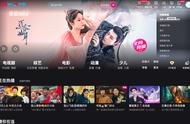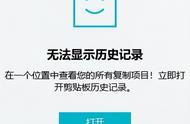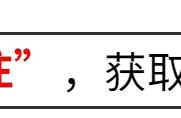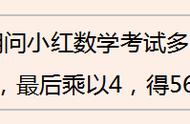在使用移动硬盘时,我们所存储的数据很容易出现意外丢失、被删除、受到病毒感染等方方面面的问题。而如果你使用的是剪切操作,而不是复制操作来移动文件,那么在操作过程中很容易因为各种原因导致数据丢失。如果你遇到了这种情况,那么该怎么办呢?本文将会介绍一些恢复文件的方法。继续阅读此文章,将会让你了解如何有效地恢复移动硬盘剪切的文件。
方法一、使用Ctrl Z撤销剪切操作
当使用Ctrl X剪切文件时,如果出现了文件剪切错误,不要着急,可以使用Ctrl Z来撤销剪切操作并恢复文件。下面是操作步骤:
•找到受到操作影响的文件所在的文件夹或移动硬盘目录下,确保光标在该文件夹下或移动硬盘目录下。
•按下键盘上的Ctrl Z组合键,这将撤销前一个操作,也就是剪切操作,并把已被剪切的文件恢复到原位。如果成功撤销了剪切操作,将会在文件夹或移动硬盘目录下重新显示该文件。

需要注意的是,使用Ctrl Z恢复的文件只能恢复到最近一次的撤销点,如果在剪切文件后又做了其他更改,撤销操作就会失效,文件将无法恢复。如果此方法对您不起作用,请不要担心。可以看看下面的方法是否能够帮助您解决。
方法二、使用文件历史记录功能恢复
如果您已经提前备份了移动硬盘数据,那么可以通过备份恢复,如文件历史记录功能恢复数据,文件历史记录是Windows操作系统自带的一个数据备份和恢复功能,可以保存计算机上的文件副本,以便在发生文件丢失时进行恢复。 若想使用文件历史记录功能进行数据恢复,只需按以下步骤进行操作:
•首先,将可移动存储设备连接到Windows电脑。接着,依次打开“控制面板”->“系统和安全”->“文件历史记录”。

•在文件历史记录窗口中,点击“还原个人文件”选项,然后选中需要恢复的文件或文件夹。如果无法找到需要恢复的文件,可以使用“查找”选项来查找需要恢复的文件。 最后,点击“还原”按钮即可完成操作。

如果您在移动硬盘文件丢失之前未开启文件历史记录功能,那么您将无法使用此方法来解决。
方法三、使用移动硬盘文件恢复软件
无论是移动硬盘文件还是电脑硬盘上的文件,如果被剪切导致丢失,其恢复方法是类似的,都可以视作误删文件进行恢复。 在文件丢失后,最好不要再对磁盘进行操作,因为新的操作可能会覆盖丢失的文件,导致文件永久丢失。接着,可以使用移动硬盘文件恢复软件——云骑士数据恢复软件进行恢复。
而对于“移动硬盘中剪切的文件能恢复吗”的问题不用担忧,云骑士数据恢复软件具有免费扫描和预览功能,扫描后通过对文件的预览,可以预估数据恢复效果,在实际恢复之前就能准确了解到文件的可恢复性是多少。
简单四步恢复文件:
步骤1:计算机上运行移动硬盘文件恢复软件,然后在左侧可看到众多恢复功能,我们可选用场景模式中的“分区恢复”,来恢复移动硬盘分区数据。